我们在进行代码书写时,不可避免的会出现bug,有些bug光靠运行报错很难发现错在哪里,或者运行没错但是结果始终不对,这时就需要使用调试窗口设置断点进行调试。
利用IDEA举例,我们在main函数中,点击想要测试的语句点击代码左侧设置断点

这时点击主函数旁边绿色的运行图标,会有一个小爬虫的图案,这代表的就是调试Debug,或者直接点击右上角的小爬虫也可以。


点击之后下方会出现调试框,左上角的Debugger代表调试界面,旁边的Console是控制台,如果在调试过程中想看看到某一部的运行结果,可以切换到控制台进行查看。

旁边的很多蓝色小箭头也有不同的功能,比较常用的是前两个。
第一个箭头(F8):表示的是遇到函数跳过函数,执行下一行代码。
第二个箭头(F7):表示的是遇到函数进入函数里。
在没有函数的时候,两个箭头的功能是一样的。
Debugger左边的绿色箭头代表的是重新调试。
红色的方块表示的是停止调试。
如果设置了多个断点,而前一个断点要执行的循环很多,我想直接跳出这个循环来到第二个断点,可以点击F9(Resume Progame)或者绿色的箭头,支持从一个断点跳到另一个断点。
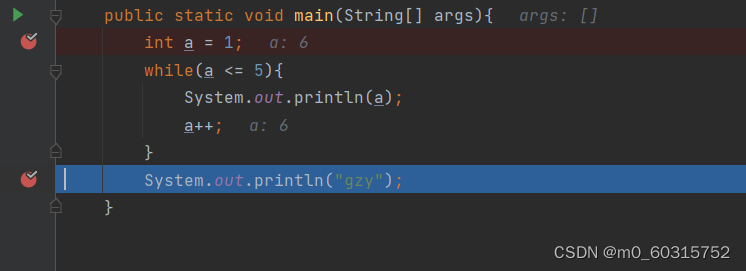
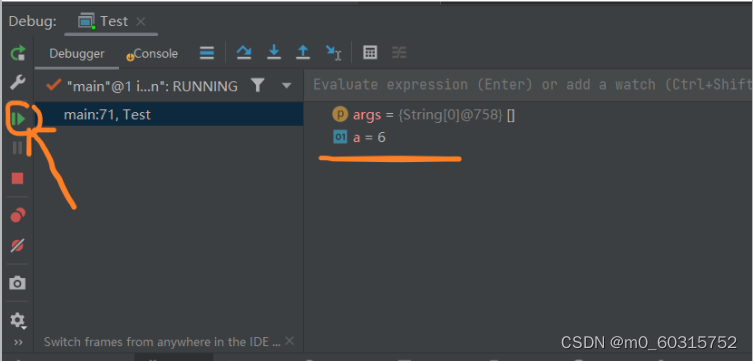
如果我不想从头开始调试,可以设置条件断点,方法是先打断点,然后右键,会出现Condition条件框,设置你自己需要的运行条件,然后重新点击爬虫调试即可,调试就会从你设置的条件开始执行。























 11万+
11万+











 被折叠的 条评论
为什么被折叠?
被折叠的 条评论
为什么被折叠?








